标题:"TP-Link TL-WDR6500路由器2.4G无线桥接(WDS)设置"的相关路由器教程资料分享。- 【WiFi之家网】编辑整理。
本文介绍了TP-Link TL-WDR6500无线路由器上,2.4GHz频段无线网络的WDS桥接设置。WDS桥接指的是:两台或者多台无线路由器之间,通过无线的方式建立连接;其中只要某一台无线路由器可以上网,则电脑、手机等设备,连接到任意一台无线路由器上,都是可以上网的。

使用场景举例:
某用户在客厅安装了一台无线路由器,并正确设置了上网和无线网络;但由于场所面积较大,在卧室接收到的无线信号的非常弱,或者接收不到客厅的路由器的无线信号。
解决办法是,在客厅安装一台TL-WDR6500无线路由器,并设置WDS桥接功能,与客厅的无线路由器之间建立连接。之后在电脑、手机只需要连接到TL-WDR6500无线路由器,就可以上网了。
注意问题:
(1)、TL-WDR6500是一台双频无线路由器,提供了2.4GHz和5GHz两个频段的无线网络。2.4GHz的无线网络,只能够与2.4GHz的无线网络建立WDS桥接。同理,5GHz的无线网络只能够与5GHz频段的无线网络建立WDS桥接
(2)、另外,2.4GHz与5GHz的WDS桥接,不能够同时开启,只能够选择一个频段进行WDS桥接设置。
步骤一、记录主路由器无线参数
请先确认并记录主路由器的无线信号名称、无线密码以及无线信道,本文使用以下参数举例
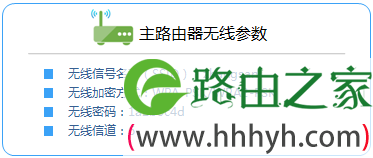
注意问题:这里我们把已经可以上网的那台无线路由器称之为主路由器。
步骤二、登录TL-WDR6500设置界面
1、登录设置界面:在浏览器的地址栏中输入:tplogin.cn,然后按下回车键(输入tplogin.cn打不开?请点击阅读:tplogin.cn打不开的解决办法 )

2、设置登录密码:系统会弹出一个设置密码的对话框,在“设置密码”框中设置管理密码——>并在“确认密码”中再次输入——>点击 确定。
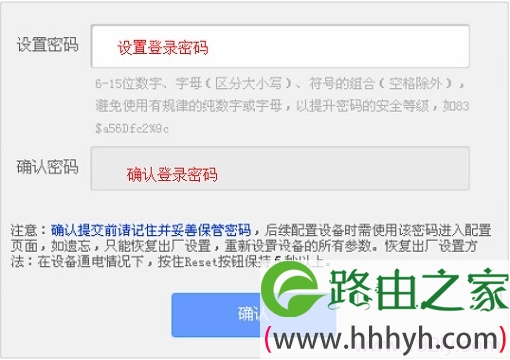
注意问题:
(1)、如果之前已经设置了登录密码,则在浏览器中输入tplogin.cn回车后,会自动弹出输入密码的登录界面,用户输入密码后会进入到设置界面。
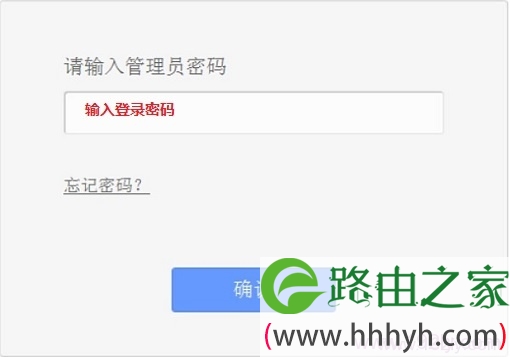
(2)、如果用户忘记了设置的登录密码,只能够把TL-WDR6500路由器恢复出厂设置,然后重新设置登录密码
以上就是关于“TP-Link TL-WDR6500路由器2.4G无线桥接(WDS)设置”的教程!
原创文章,作者:路由器,如若转载,请注明出处:https://www.224m.com/91172.html


